Коммуникаторы, смартфоны, КПК, GPS-навигация
     |
 | Новости : Каталог КПК : Аксессуары : Программы для КПК : Форум : Статьи, обзоры | |
 | Где купить : Цены : Техподдержка : Для прессы : Контакты : Вакансии : Ссылки : Пропажи | поиск: |
Практикум: резервное копирование данных в устройствах под управлением Windows Mobile
Программы для резервного копирования данных (или «бэкаперы»), о которых пойдет речь в нашем очередном «Практикуме», можно однозначно отнести к классу приложений первой необходимости. К сожалению, стабильность современных мобильных операционных систем, в том числе и Windows Mobile, ещё не настолько высока, чтобы безбоязненно доверять устройствам важные данные, существующие в единственном экземпляре. Да, и использование программного обеспечения от сторонних разработчиков часто напоминает захватывающую игру, в которой не помешает сохраниться перед трудным уровнем. Наконец, сами устройства имеют привычку ломаться, а сотрудники сервисного центра обычно не забивают себе голову спасением пользовательских данных. Словом, вовремя произведённое резервное копирование поможет сберечь немало нервов. Не стоит забывать и о возможности использовать резервные копии в мирных целях, например, для переноса данных с устройства на устройство или для синхронизации. В общем, сейчас мы подробно рассмотрим, как и чем осуществляется резервное копирование в устройствах под управлением Windows Mobile.
ActiveSync
Прежде всего, расскажем о встроенном средстве, которое имеется под рукой о каждого пользователя — программе ActiveSync, помимо прочего, являющейся стандартным решением от Microsoft для создания резервных копий и синхронизации. Надо отметить, что бэкап – это не основная функция программы. Более того, в последней версии ActiveSync, появившейся примерно в одно время с выходом WM 5.0, явная возможность бэкапа вообще отсутствует (считается, что WM 5.0 достаточно надёжна, чтобы обойтись без резервации). Однако часть информации сохранить с помощью этой программы все-таки можно.
 |
К плюсам этой программы стоит отнести её бесплатность и распространённость. Обычно ActiveSync входит в стандартный комплект предустановленного программного обеспечения для WM-устройств. К тому же, его свежую версию легко можно скачать с сайта Microsoft. Все остальные особенности ActiveSync, как бэкапера, стоит рассматривать как минусы, обусловленные слабой заточенностью этого продукта под бэкап, равно как и сильной заточенностью под требования Microsoft. Вот эти минусы:
- Сохранение данных осуществляется только на настольный компьютер с установленной десктопной частью ActiveSync. Соответственно, невозможно выполнить резервное копирование и восстановление, если настольный компьютер недоступен или на нём не установлен ActiveSync.
- Полноценного бэкапа программа не предусматривает. Фактически, Microsoft предлагает использовать в качестве резервной копии компьютер, который синхронизирован с WM-устройством. Это обычная синхронизация контактов, заметок, встреч и т.д. Соответственно, нет стандартной возможности сохранить несколько версий бэкапа или перенести сохранённые данные на другой носитель.
- Сохранить можно далеко не все данные. Методом синхронизации можно сохранить файлы из папки «My Documents». Сохранить другие папки или ограничить копирование частей папки «My Documents» стандартными средствами не представляется возможным. Также методом синхронизации сохраняются данные встроенных приложений от Microsoft. Синхронизируются мобильные и десктопные версии программ Microsoft Internet Explorer, Microsoft Media Player, а также данные программы Microsoft Outlook, входящей в коммерческий пакет Microsoft Office. Причём, если последний не установлен, то нет никакой возможности выполнить резервное копирование данных органайзера.
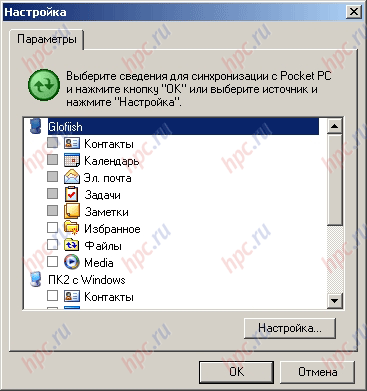 |
Общий вывод: ActiveSync неплохо справляется с синхронизацией данных органайзера и записной книжки, но для задач резервного копирования его возможностей явно не хватает.
Стоит отдельно упомянуть особую задачу, для которой ActiveSync может пригодиться. При переезде пользователя с WM 2003 на WM 5.0, данные органайзера и сообщения удобнее всего переносить через синхронизацию с компьютером. На этой процедуре ActiveSync гарантирует качество переноса данных, независимо от конкретных версий WM и моделей устройств. Обычным бэкаперам, ориентированным, прежде всего, на резервное копирование файлов и настроек, в этом плане далеко до специализированных синхронизаторов. К счастью, такие специфические задачи редки.
Кроме того, большинство производителей мобильных устройств комплектуют свои изделия программами, специально предназначенными для резервного копирования. Такие программы (xBackup, FSC Backup, E-ten backup и т. д.) не поставляются отдельно от устройств, так что и их сравнение лишено смысла. Стоит лишь упомянуть, что их возможности весьма скромны.
 |
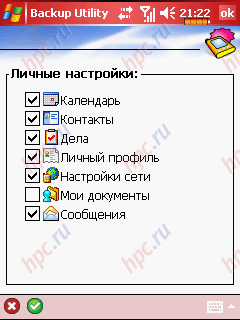 |
Существует также отдельный класс программ, предназначенных для синхронизации или резервного копирования тех или иных специфических данных. Например, программа smsBackup, как видно из её названия, предназначена для резервного копирования SMS.
Однако данных такого типа не очень много. В большинстве случаев резервное копирование данных той или иной программы осуществляется простым сохранением определённых файлов и папок, что делает задачу стандартной, то есть решаемой при помощи одной из универсальных программ-бэкаперов, которые мы рассмотрим далее.
Предметом сегодняшнего тестирования будут лидеры индустрии: SPB Backup, Sunnysoft Backup Manager, Sprite Backup и SKTools. Тестировать будем на коммуникаторах Glofiish X500 (на Windows Mobile 5.0) и Asus P505 (на Windows Mobile 2003). Все данные приводятся для WM 5.0. Если не указано иначе, то это означает, что для WM 2003 тест показал тот же результат. Сегодня мы подробно остановимся на Sprite Backup, остальные же программы будут рассмотрены и сравнены в последующих частях.
Sprite Backup
| |
Программа ставится только с настольного компьютера и состоит из основного приложения и десктопной надстройки. Красивый инсталлятор (только англоязычный) знакомит с лицензией, спрашивает код (триала нет в принципе) и предлагает запустить мастер настроек.
На WM-устройстве основная часть программы занимает около 3 Мб в основной памяти или на карте.
 |
В итоге в трее появляется программа-агент для управления Sprite Backup.
 |
Десктопный модуль
Возможности десктопного агента весьма скромны. Из него можно запустить мастер настроек (особенно если этого не сделали сразу).
Этот мастер занимается настройками основной программы, причём, небольшой их частью. Для настроек десктопной части существует отдельное окно, доступное из меню (пункт «Options»).
Ещё из меню десктопной части можно запустить бэкап (только в папку на компьютере). Все действия выполняются на WM-устройстве, на десктопе только предупреждают о предстоящей перезагрузке и всплывающими подсказками обозначают начало/конец бэкапа.
 |
 |
Восстановление также возможно только из папки на компьютере.
На этом возможности десктопной части исчерпываются.
КПК модуль
Основная программа имеет два режима – упрощенный (Basic mode) и расширенный (Advanced mode). По умолчанию запускается Basic mode.
 |
Режим спартанский – дальше некуда: две кнопки — для бэкапа и восстановления соответственно, минимум информации и возможность переключиться в Advanced mode из меню.
 |
В Advanced mode меню обрастает богатым набором настроек.
 |
 |
Рассмотрим эти настройки поподробнее, и начнем со страницы «General Backup Options», которая содержит основные настройки:
 |
- «Compress Backup» – включить компрессию (настроек уровня нет)
- «Encrypt Backup» – включить защиту паролем
- «Name Backup Files Automatically» – создать файл имени автоматически (независимо от наличия этой галочки, файл можно переименовать, а если галочка не стоит, то в поле имени пишется имя предыдущего файла бэкапа)
- «Leave a copy of Sprite Backup on Storage Card» – оставить копию программы Sprite Backup на карте памяти
- «Create self-restoring Backup Files» – создать самораспаковывающийся архив.
Страница «Backup File Management» позволяет задать максимальный объём бэкапа в мегабайтах и в файлах.
 |
Страница «Exclusion Rules» позволяет указать файлы, не подлежащие архивированию.
 |
Помимо списка пользовательских шаблонов, можно исключить из бэкапа содержимое карт памяти, программы (*.EXE и *.DLL) и файлы бэкапа.
Страница «Restore Options» содержит всего два пункта.
 |
- «Automatic Menu Handling» – автоматически корректирует проблемы, которые могут появиться при восстановлении меню «Старт» — например, проверяет их на наличие повторяющихся ярлыков.
- «Enable Device Upgrade mode» – при обычном резервном копировании эта опция не работает. Однако она представляется весьма интересной и позволяет восстановить бэкап после перепрошивки или смены устройства. Правда, тут есть ряд особенностей:
- сначала на устройстве необходимо сделать полный бэкап
- затем выполнить хард-резет
- запустить программу GetUpgradeFile.exе — для WM2003 или GetUpgradeData2005.exe – для WM 5.0 (также продукты Sprite Software, можно скачать на сайте http://www.spritesoftware.com). Полученный в результате этих действий файл — UpgradeData, сохранить на карту памяти.
- При восстановлении из бэкапа необходимо отметить опцию «Enable Device Upgrade mode», выбрать бэкап и файл UpgradeData и дождаться восстановления системы. При этом стоит обратить внимание, что на устройствах под управлением Windows Mobile 5.0, перед тем, как делать бэкап, необходимо удалить настройки всех почтовых аккаунтов, так как они жестко привязаны к уникальному идентификационному номеру устройства, и их восстановление невозможно.
Страница «Sheduled Backup» содержит минимум информации и позволяет запустить страницу с настройками бэкапа по расписанию.
 |
 |
Если опция шифрования файлов установлена, то после включения бэкапа по расписанию (и много ещё когда) программа попросит ввести пароль.
 |
Кстати, программа предлагает свой вариант длинного и надёжного пароля, но довольно мудреного, так что стоит быть внимательным и не забыть изменить пароль на приемлемый для вас вариант.
Страница «Networking» позволяет включить удалённый бэкап.
 |
Имеется в виду копирование на настольный компьютер. Здесь можно задать и способ связи — через ActiveSync или через сеть.
 |
Оба способа можно протестировать нажатием одной кнопки. Тест занимает доли секунды.
Страница «Backup History» содержит список выполненных резервных копий.
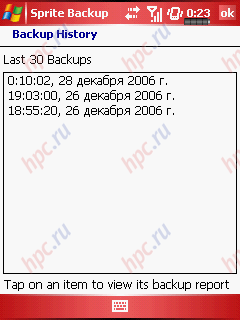 |
Для каждого пункта списка можно посмотреть подробный отчёт о копировании.
 |
Важно помнить, что это именно список действий, а не реально существующих файлов.
Экран Advanced mode содержит две вкладки — для бэкапа и для восстановления соответственно. Меню – общее для обеих вкладок. Вкладка «Backup» предоставляет возможность выбора элементов системы для резервного копирования.
 |
Скопировать можно всё. Классификация элементов — очень удобная и понятная. Нет пункта для сетевой папки, но люди, нуждающиеся в её бэкапе, крайне редки, так что это только плюс.
Имя и расположение файла выбирается в отдельном диалоговом окне.
 |
Если включен удалённый бэкап, то в списке «Location» присутствует папка «PC», соответствующая папке по умолчанию для сохранения копий из десктопной версии.
 |
Поле для описания файла дублируется отдельной страницей.
 |
На вкладке «Restore» открывается для выборочного восстановления последний бэкап-файл (если он зашифрован, то сначала запрашивается пароль).
 |
Вот и весь интерфейс программы. В процессе бэкапа от пользователя практически ничего не требуется.
Во-первых, нужно согласиться на перезагрузку (в WM 2003 не требуется).
 |
Во-вторых, посмотреть, как идёт процесс копирования (при желании – отменить).
 |
В-третьих, пережить ещё одну перезагрузку (теперь – без спроса) и получить отчёт о выполненном копировании.
 |
При восстановлении всё ещё проще – нет предварительной перезагрузки. К слову, в этой связи любопытно, как реализованы самораспакующиеся архивы: в каждый файл встроена копия основной программы, выглядящая точно также. Восстановление выполняется так, как будто файл выбран из программы. Сама программа при этом может быть не установлена вообще.
Запустив самораспаковывающийся файл, можно вместо его восстановления запустить новый бэкап системы. Всё будет выглядеть так, как и в настоящей программе, но если она не установлена – файл получится битый. Это вполне логично, иначе любой файл бэкапа становился бы легальной бесплатной копией самой программы.
В заключение стоит отметить, что в версии Sprite Backup 5.1 нет так называемого варианта «премиум», который, в частности, отличается более детальным выбором элементов для бэкапа, Today-плагином и дополнительными утилитами (не имеющими, правда, отношения к бэкапу). Если такой вариант у версии 5.1 появится, то это будет самый функциональный бэкапер на рынке.
Поддержка Sprite Backup включает все основные сервисы.
 |
Обновление программы осуществляется установкой платных апгрейдов.
Вывод
Программа Sprite Backup – дорогая штучка, но она того стоит. Как ориентация в интерфейсе, так и работа самого приложения отнимут у вас минимум времени. В общем, на данный момент это лучшее сочетание функциональности и надёжности в своем классе.
- Плюсы:
- Работает без сбоев
- Очень быстрая
- Оптимальный набор настроек
- Очень простой и удобный интерфейс
- Хорошая поддержка работы без стилуса
- Самораспаковывающиеся архивы
- Сжатие и шифрование
- Выборочное восстановление данных
- Бэкап по расписанию
- Десктопный агент
- Минусы:
- Не русифицирована
- Не настраивается степень сжатия
- Нет отслеживания заряда батареи
- Нет демо-версии
- Оценки (1-5):
- Интерфейс: 5
- Функциональные возможности: 5
- Поддержка пользователя: 4
- Надежность: 5
- Итого: 5



